Kooboo ist ein kostenloses Open-Source-Content-Management-System, das in der Sprache ASP.NET geschrieben ist. Es ist ein leistungsstarkes Tool, mit dem statische Seiten oder komplexe Websites entwickelt werden können. Kooboo läuft auf Windows, Linux und MacOS. Kooboo bietet eine Vielzahl von Funktionen, darunter Migration und Vorlagen, Inline-Bearbeitung, Veröffentlichung, mehrsprachige Unterstützung, plattformübergreifende Funktionen und vieles mehr.
In diesem Tutorial lernen wir, wie man Kooboo CMS auf einem Ubuntu 18.04-Server installiert.
Anforderungen
- Ein Server mit Ubuntu 18.04.
- Ein Root-Passwort wird auf Ihrem Server eingerichtet.
Erste Schritte
Zunächst wird empfohlen, Ihren Server auf die neueste Version zu aktualisieren. Sie können dies mit dem folgenden Befehl tun:
apt-get update -y
apt-get upgrade -y
Sobald der Server aktualisiert ist, starten Sie ihn neu, um alle Konfigurationsänderungen zu übernehmen:
Installieren Sie Microsoft .NET Framework auf Ubuntu
Vor der Installation von Kooboo müssen Sie das Laufzeittool .NET Core 2.1 auf Ihrem Server installieren.
Zuerst müssen Sie den Microsoft-Schlüssel registrieren, das Produkt-Repository registrieren und die erforderlichen Abhängigkeiten installieren. Sie können dies mit dem folgenden Befehl tun:
wget -q https://packages.microsoft.com/config/ubuntu/18.04/packages-microsoft-prod.deb -O packages-microsoft-prod.deb
dpkg -i packages-microsoft-prod.deb
add-apt-repository universe
apt-get install apt-transport-https
Aktualisieren Sie nach der Installation das Repository und installieren Sie .NET mit dem folgenden Befehl:
apt-get update
apt-get install aspnetcore-runtime-2.1=2.1.5-1
Kooboo CMS installieren
Zuerst müssen Sie die neueste Version von Kooboo von ihren offiziellen Websites herunterladen. Sie können es mit dem folgenden Befehl herunterladen:
wget https://www.kooboo.com/download/kooboolinux.zip
Extrahieren Sie die heruntergeladene Datei nach dem Herunterladen mit dem folgenden Befehl in das Verzeichnis /opt:
unzip kooboolinux.zip -d /opt/
Wechseln Sie als Nächstes in das Verzeichnis Kooboo und starten Sie den Server mit dem folgenden Befehl:
cd /opt/Kooboo
dotnet Kooboo.App.dll
Sie sollten die folgende Ausgabe sehen:
Web Server Started port:80
Zugriff auf die Kooboo-Weboberfläche
Öffnen Sie nun Ihren Webbrowser und geben Sie die URL http://your-server-ip ein. Sie sollten die folgende Seite sehen:
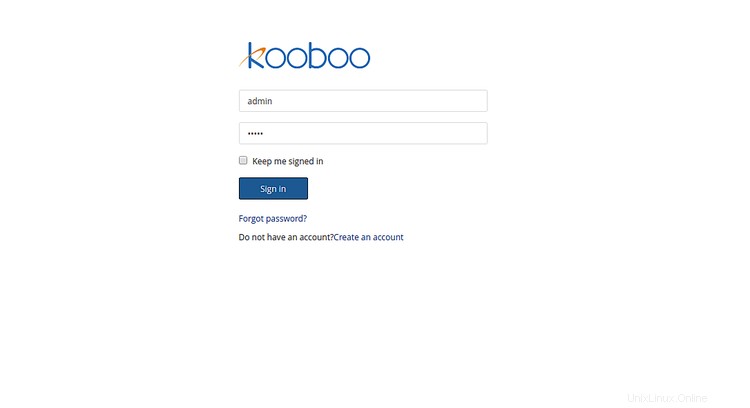
Geben Sie den standardmäßigen Benutzernamen und das Passwort als admin / admin ein und klicken Sie auf Anmelden Taste. Sie sollten die folgende Seite sehen:
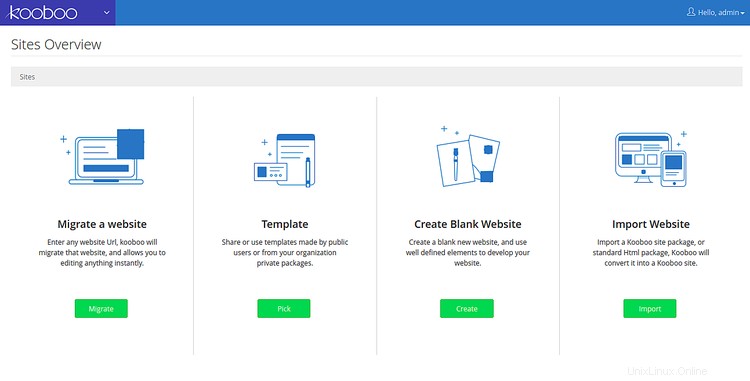
Wählen Sie nun eine beliebige Vorlage aus. Sie sollten die folgende Seite sehen:
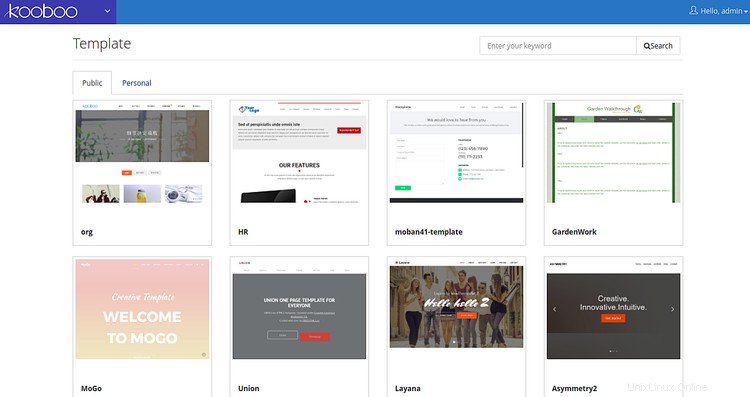
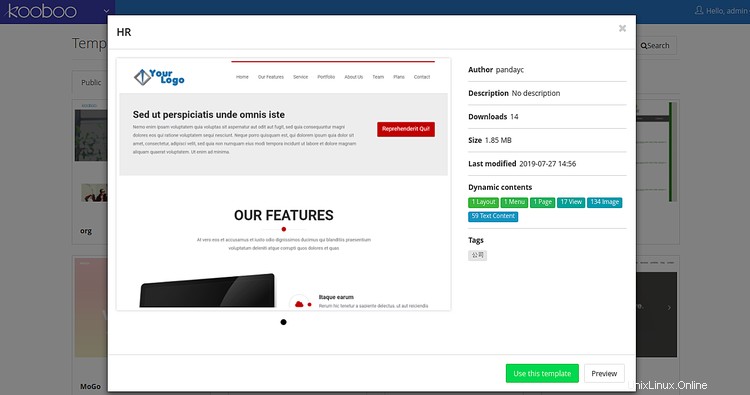
Klicken Sie nun auf Diese Vorlage verwenden . Sie sollten die folgende Seite sehen:

Geben Sie nun Ihren Site-Namen und Ihre Domain an. Klicken Sie dann auf Importieren Taste. Sie sollten das Kooboo-Dashboard auf der folgenden Seite sehen:

Herzliche Glückwünsche! Sie haben Kooboo CMS erfolgreich auf dem Ubuntu 18.04-Server installiert und konfiguriert.